- Forfatter Jason Gerald [email protected].
- Public 2024-01-15 08:21.
- Sist endret 2025-01-23 12:42.
Denne artikkelen vil lære deg hvordan du bruker en Windows- eller Mac -datamaskin til å skrive ut dokumenter på begge sider av papiret. Hvis skriveren (skriveren) ikke støtter tosidig utskrift av papir, kan du fortsatt gjøre det manuelt.
Steg
Metode 1 av 3: Bruke en PC
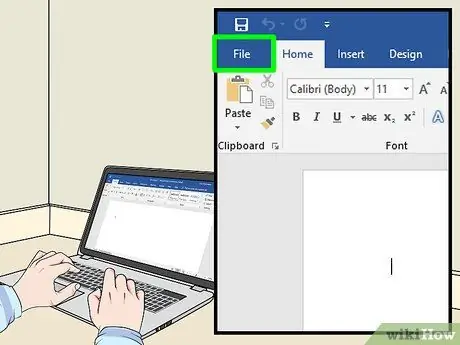
Trinn 1. Klikk på etiketten Fil
Denne etiketten er vanligvis øverst til venstre i vinduet.
- Hvis dokumentet du vil skrive ut ikke har blitt åpnet, må du gjøre det først.
- Hvis du ikke finner etiketten Fil, prøv å finne Ctrl -tasten på datamaskinens tastatur.
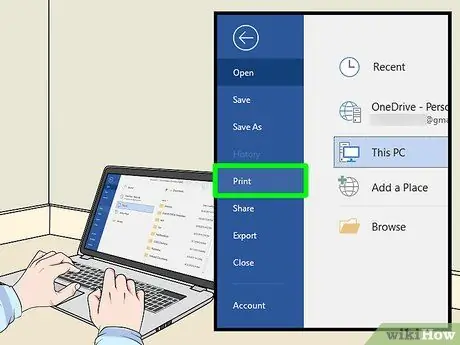
Trinn 2. Klikk på Skriv ut
Knott Skrive ut vanligvis i rullegardinmenyen nedenfor Fil, selv om det kan vises som et alternativ på siden hvis Fil åpne et eget vindu.
Hvis du ikke finner etiketten Fil, prøv Ctrl og P på tastaturet samtidig.
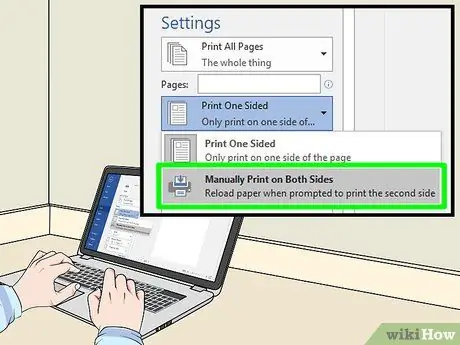
Trinn 3. Klikk alternativet tosidig utskrift
Klikk på gjeldende utskriftsalternativ (f.eks Ensidig) og velg det dobbeltsidige alternativet i rullegardinmenyen.
- Denne alternativsiden finner du også under "Sideoppsett" eller "Tosidig utskrift".
- I Microsoft Word klikker du vanligvis bare på knappen Skriv ut ensidig for å vise alternativer for tosidig utskrift.

Trinn 4. Kontroller at datamaskinen er koblet til skriveren
Du kan se navnet på den valgte skriveren under "Skriver" -overskriften øverst i vinduet.
- Om nødvendig må du først koble skriverkabelen til datamaskinens USB -port.
- Hvis du vil endre den valgte skriveren, klikker du på skrivernavnet og velger skriveren du vil bruke fra rullegardinmenyen.
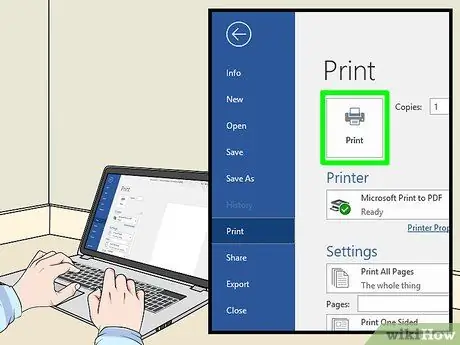
Trinn 5. Klikk på Skriv ut
Det er nederst i vinduet, men i Microsoft Word er det øverst i vinduet. Klikk Skrive ut for å skrive ut dokumentet.
Metode 2 av 3: Bruke en Mac
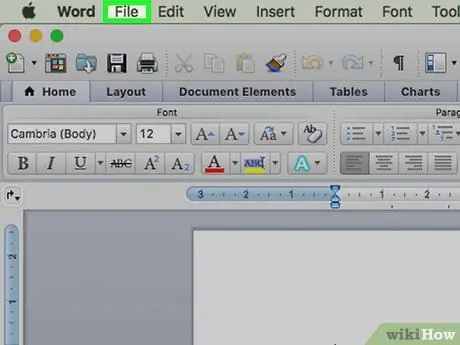
Trinn 1. Klikk på Fil
Denne menyen er øverst til venstre på menylinjen øverst på skjermen.
- Hvis dokumentet du vil skrive ut ikke har blitt åpnet, må du gjøre det først.
- Hvis du ikke finner alternativet Fil, prøv å trykke på Command -tasten på Mac -tastaturet.
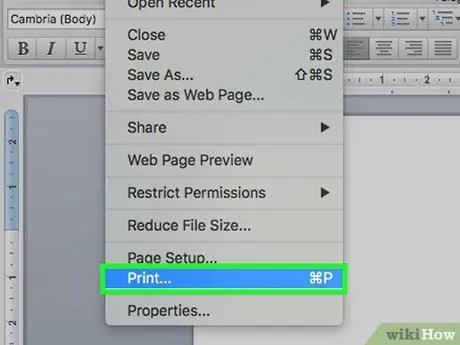
Trinn 2. Klikk på Skriv ut
Dette alternativet er i rullegardinmenyen Fil. Klikk på dette alternativet for å åpne vinduet Skriv ut.
Hvis du ikke finner menyen Fil, prøv å trykke Command og P på tastaturet samtidig.
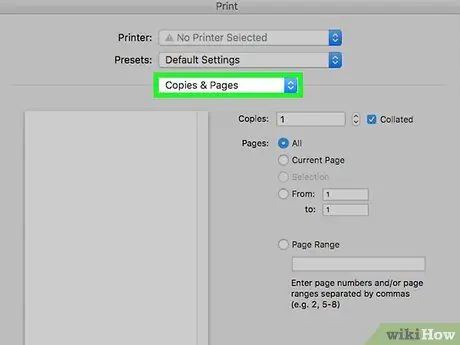
Trinn 3. Klikk på linjen Kopier og sider
Det er nær toppen av vinduet.
Hvis du skriver ut fra internett, hopper du over dette trinnet og går videre til neste avsnitt
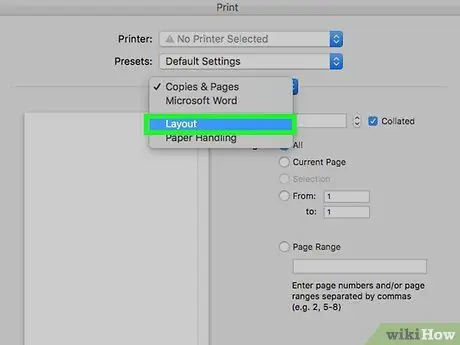
Trinn 4. Klikk på Oppsett
Det er i midten av rullegardinmenyen.
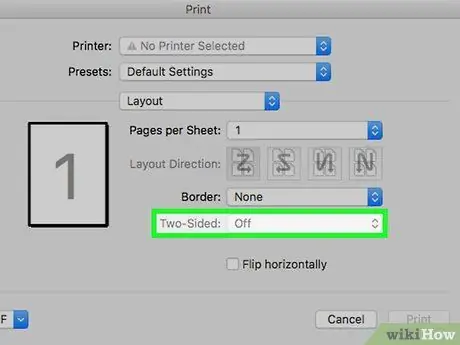
Trinn 5. Finn alternativet tosidig utskrift
Disse alternativene vil variere avhengig av dokumentet som åpnes.
- For eksempel, når du bruker Safari, må du merke av i boksen "Tosidig".
- Hvis du bruker Word, klikker du på boksen ved siden av "Tosidig" for å åpne en rullegardinmeny. Vanligvis vil du velge Langsidebinding fra denne rullegardinmenyen.

Trinn 6. Kontroller at datamaskinen er koblet til skriveren
Du kan se navnet på den valgte skriveren under overskriften "Skriver" øverst i vinduet.
Hvis du vil endre den valgte skriveren, klikker du på navnet og velger ønsket skriver fra rullegardinmenyen
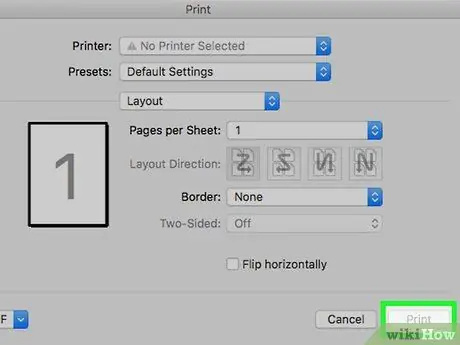
Trinn 7. Klikk på Skriv ut
Det er nederst i vinduet. Dokumentet skrives ut i et tosidig format.
Metode 3 av 3: Manuell tosidig utskrift
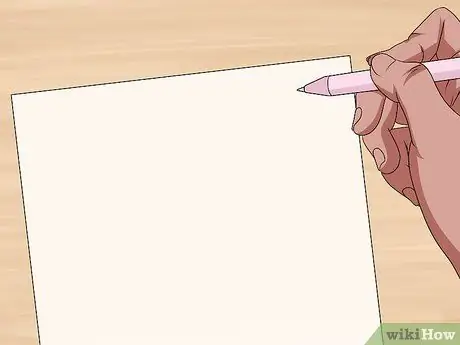
Trinn 1. Merk et lite merke på toppen av utskriftspapiret
Merket skal være på papirsiden opp, nær den korte kanten som vender mot skriveren.
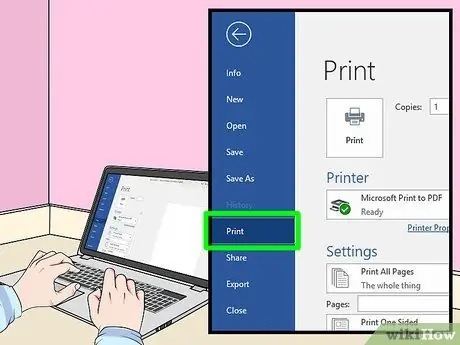
Trinn 2. Klikk på Fil, og klikk deretter Skrive ut.
Vanligvis alternativer Fil er i øvre venstre hjørne av skjermen, og Skrive ut er i rullegardinmenyen. Klikk for å åpne vinduet Skriv ut.
- Hvis du ikke har åpnet dokumentet du vil skrive ut, må du gjøre det først.
- Du kan også trykke Command+P (Mac) eller Ctrl+P (PC) for å åpne vinduet Skriv ut.
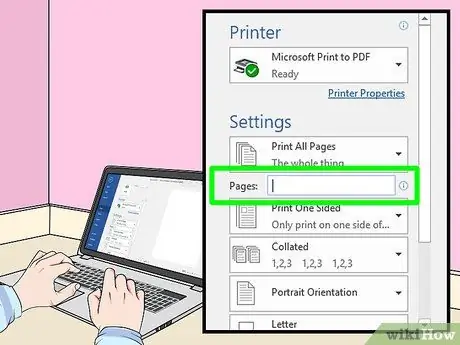
Trinn 3. Finn delen "Sideområde"
Denne delen lar deg velge sidene du vil skrive ut.
Du kan kanskje klikke på "Sider" -sirkelen for å velge et sideområde før du fortsetter
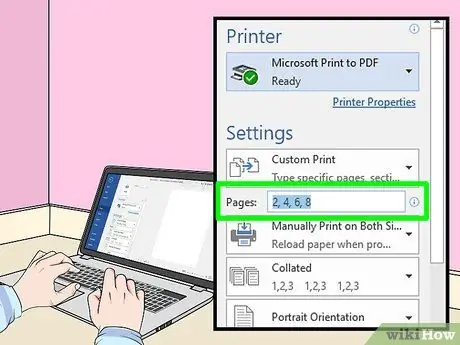
Trinn 4. Skriv inn partall eller oddetall
Dette nummeret avgjør hvilke sider i dokumentet som skrives ut i løpet av den første runden.
For eksempel: hvis dokumentet ditt har 10 sider, kan du skrive 1, 3, 5, 7, 9 eller 2, 4, 6, 8, 10

Trinn 5. Kontroller at skriveren er tilkoblet
Du kan se navnet på den valgte skriveren under overskriften "Skriver" øverst i vinduet.
Hvis du vil endre den valgte skriveren, klikker du på navnet og velger skriveren du vil bruke i rullegardinmenyen
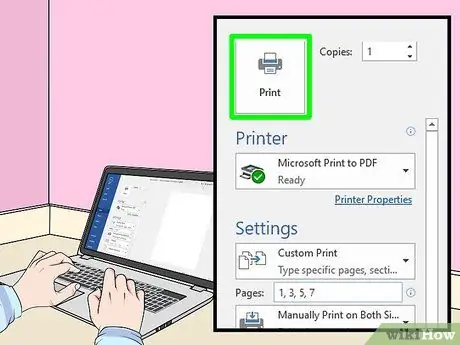
Trinn 6. Klikk på Skriv ut
På denne måten vil du bare skrive ut partall eller oddetall i dokumentet.
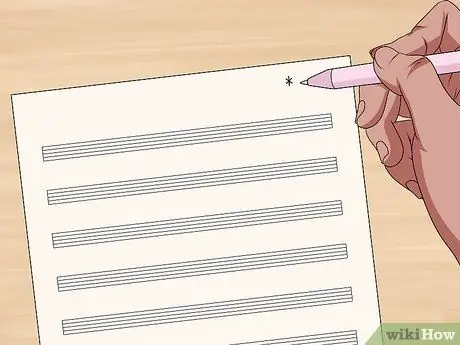
Trinn 7. Se på blyantmerkene for å finne ut hvilken side du skal skrive ut på
Dette bestemmer hvordan du legger papir i skriveren:
- Trykk og blyantmerker med forsiden ned: Legg den trykte siden av papiret med forsiden ned og den øvre kanten av papiret vender mot skriveren.
- Trykk og blyantmerker er på motsatte sider: Legg den trykte siden av papiret med forsiden opp, med den øvre kanten av papiret vendt mot skriveren.

Trinn 8. Sett den utskrevne siden tilbake i skriveren
Juster med blyantmerker på papir.

Trinn 9. Åpne Skriv ut -vinduet igjen
Den raskeste måten å gjøre dette på er å trykke Command+P (Mac) eller Ctrl+P (Windows).
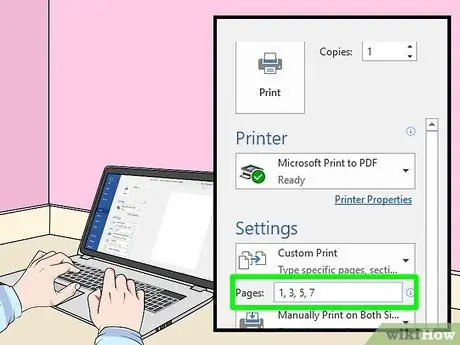
Trinn 10. Skriv inn et annet sideområde
Hvis du tidligere har skrevet ut like sider, skriver du nå oddetall.
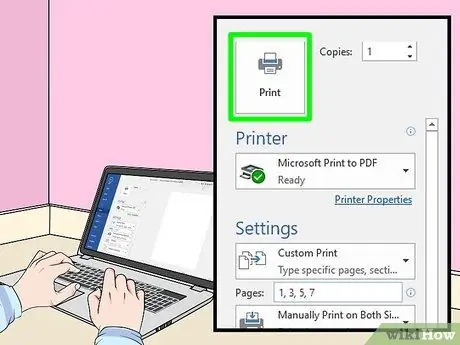
Trinn 11. Klikk på Skriv ut
Så lenge sidene er justert riktig, skriver skriveren ut blanke sider med papir.






